

Escrito por Gina Barrow, Última actualización: 19 de septiembre de 2019
"Estaba tratando de actualizar mi iPhone y se atascó en un bucle de error que decía 'Intentando recuperar datos'. No puedo hacer nada en mi teléfono ahora. ¿Qué significa cuando el iPhone dice intentando recuperar datos? ¿Cómo soluciono este problema? ¿Borrará los datos de mi teléfono? Gracias"
El iOS 12.4 ya está disponible y muchos usuarios están entusiasmados de actualizar a esta última versión para ver las nuevas funciones agregadas por Apple. Sin embargo, al realizar la actualización, algunos usuarios quedaron atrapados en un ciclo de recuperación.
Las actualizaciones de iOS realmente alivian los errores anteriores y los problemas del sistema, como la congelación y el bloqueo. Y, la única forma de solucionar estos molestos problemas es realizar la actualización o continuará experimentando.
Las actualizaciones se envían a través de OTA o Over-the-Air donde simplemente las toca e instala o puede hacer la actualización a través de iTunes.
Hasta el momento, muchos usuarios informaron que se quedaron atrapados en Intentando recuperar datos durante una actualización con iOS 17. Algunos de ellos informaron la pérdida de datos después de intentar reiniciar sus dispositivos, mientras que otros pudieron solucionar el problema utilizando algunos métodos.
Si también está experimentando este tipo de error, lea este artículo para averiguar qué le sucedió a su iPhone y cuáles son las posibles soluciones que puede hacer. Compartiremos algunos de los métodos de solución de problemas que garantizan la resolución de usuarios y expertos.
Parte 1. ¿Cuáles son las causas del iPhone 'Intentando recuperar datos'?Parte 2. Otras formas que podrían arreglar el iPhone intentando recuperar datosParte 3. Repara el intentando recuperar datos del iPhone utilizando la recuperación de datos segura y protegidaParte 4. Resumen
El iPhone bucle de error Intentando recuperar datos generalmente ocurre cuando realiza la recuperación a través de iTunes. Sin embargo, algunos pasos pueden haberse omitido durante el proceso de recuperación o puede ser causado por cualquiera de los siguientes:
Otras causas posibles:
Independientemente de lo que haya causado este bucle de error, hemos reunido todas las soluciones posibles que podrían ayudarlo a recuperar su teléfono y sus datos.
No se frustre aún cuando vea su iPhone está intentando recuperar datos, aún puede hacer algunas soluciones y resolver el problema. Aquí hay 4 soluciones que hemos reunido que le garantizarán.
Antes de continuar con las siguientes soluciones, debe comprender que durante una actualización, su teléfono se reiniciará continuamente y volverá a su estado normal. Espere unos minutos hasta que esté seguro de que su dispositivo está en ciclo de recuperación.
Una vez que haya confirmado, puede intentar presionar el botón INICIO para intentar detener. Si no ayuda, realice estas soluciones:
Un reinicio forzado puede ayudar a resolver cualquier problema de software relacionado con el modo de restauración, el modo de recuperación y el modo DFU. Hacer un reinicio forzado solo apagará y volverá a encender el dispositivo y no restablecerá nada ni borrará ningún caché de datos.
Cómo forzar el reinicio del iPhone 6S y a continuación:
Para aquellos que usan iPhone 7 y 7 Plus:
iPhone X, XS, XS Max, XR, 8 y 8 Plus:
Si la primera solución que es forzar el reinicio de su iPhone no resolvió el problema, lo siguiente que puede hacer es poner el dispositivo en modo de recuperación. Apple ha recomendado solucionar este problema poniendo su teléfono en modo de recuperación y restaurando su copia de seguridad de iTunes después.
Un modelo de recuperación es una medida de solución de problemas para reparar la actualización de iOS que está actualmente dañada o que tiene problemas en su teléfono. Durante el modo de recuperación, se instalará un nuevo iOS en el iPhone y esto borrará totalmente los datos en su dispositivo.
Por lo general, las personas que desean hacer jailbreak a su iPhone también realizan el modo de recuperación para modificar el iOS e instalar la versión deseada. Si no está familiarizado con el modo de recuperación, puede pedir ayuda a un experto o seguir cuidadosamente las instrucciones.
Para recuperar sus contenidos, tiene la opción de restaurar su copia de seguridad de iTunes después de que se haya completado el modo de recuperación. Si desea continuar, continúe con los pasos a continuación:
Por otro lado, la copia de seguridad de iTunes puede no ser completamente factible de restaurar en su iPhone. Sabemos que solo necesita algunos datos importantes, como contactos, mensajes, mensajes de aplicaciones, historial de llamadas, fotos y videos.
Peor aún, parte de la información necesaria no estaba respaldada en iTunes sino que se guardaba en el dispositivo. ¿Cómo los vas a recuperar ahora?
En la siguiente parte a continuación, aprenderá sobre el uso de una herramienta de terceros en la recuperación de datos. Compruebe si este software se adaptará a sus necesidades.
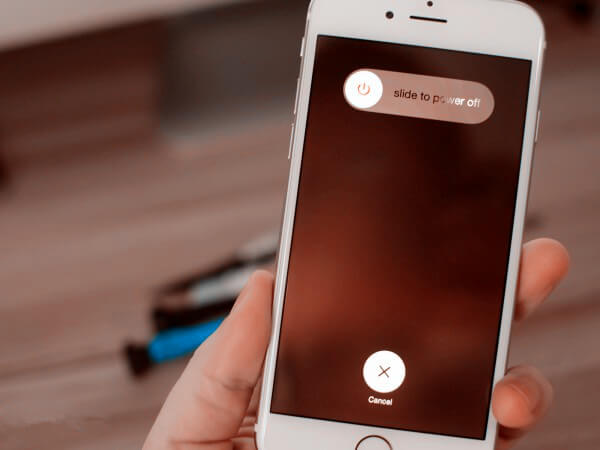
Cuando el bucle de mensajes Intentando recuperar datos en su iPhone falla y no queda más opción que realizar el modo de recuperación, aún puede recuperar los datos de su teléfono con una herramienta de terceros, incluso sin usar la copia de seguridad de iTunes. Sabemos que no es esencial restaurar toda su copia de seguridad de iTunes y algunos de los contenidos más importantes que ha guardado en el dispositivo.
Pero, ¿cómo recuperas estos datos? Recuperación de datos de FoneDog iOS es un programa de terceros que satisface las necesidades de sus usuarios para recuperar sus contenidos mediante tres métodos: Recuperar desde dispositivo iOS, Recuperar desde copia de seguridad de iTunes y Recuperar desde iCloud.
La pérdida de datos se puede desencadenar por diversas circunstancias, como eliminación accidental, dispositivos dañados, errores del sistema, errores de iTunes, restablecimiento de fábrica y más.
FoneDog recuperación de datos de iOS funciona como cualquier otro programa de recuperación, pero con una interfaz más clara e inicial. Tiene un menú fácil de usar donde puede elegir directamente el método de recuperación deseado.
No todos sus contenidos se eliminan permanentemente del dispositivo, simplemente se transfieren a las carpetas ocultas de su teléfono y solo el software de recuperación puede recuperarlos.
Así es como funciona la recuperación desde iOS; escaneará todo su iPhone y recuperará todos los datos que necesita.
Descargar gratisDescargar gratis
El método de la recuperación de iTunes y el de respaldo iCloud recuperarán los datos de su teléfono de las copias de seguridad recientes que realizó en consecuencia.
Recuperación de datos de FoneDog iOS es compatible para descargar con computadoras Windows o Mac y funciona sin problemas con todos los modelos de iPhone, desde iPhone 5 hasta el más reciente. Puede recuperar datos del teléfono como:
Tiene la opción de restaurar todos estos datos o simplemente puede seleccionar esos elementos importantes de cualquiera de estas categorías y restaurarlos selectivamente.
Solucionar el error de Intentando recuperar datos en el iPhone es fácil. Simplemente tiene que seguir las soluciones que le hemos dado anteriormente. Si falla el reinicio forzado, debe poner su iPhone en modo de recuperación y definitivamente resolverá el problema.
Lo único que preocupa a la mayoría de nuestros usuarios en el modo de recuperación es la pérdida de datos. Si no ha creado ninguna copia de seguridad y se produjo este error, siempre puede elegir el software FoneDog Recuperación de datos iOS. Tiene todas las opciones de recuperación que necesita para poder recuperar todos sus archivos importantes del teléfono.
Pero, antes de profundizar en estos métodos, observe primero su iPhone, si realmente está en el ciclo de recuperación, entonces es el momento en que debe hacer todo esto. Sin embargo, si se reinicia normalmente, su dispositivo está bien.
¡Esperamos que este artículo le haya ayudado a arreglar su iPhone!
La gente también leeCómo reparar el error de verificación de ID de Apple
Comentario
Comentario
iOS Data Recovery
Hay tres maneras de recuperar datos borrados del iPhone o iPad.
descarga gratuita descarga gratuitaHistorias de personas
/
InteresanteOPACO
/
SIMPLEDificil
Gracias. Aquí tienes tu elección:
Excellent
Comentarios: 4.7 / 5 (Basado en: 78 El número de comentarios)